Kui saate NVIDIA GPU veakoodi 45, saate selle parandamiseks teha mõned asjad. Kõigepealt proovige draivereid värskendada. Kui see ei tööta, võite proovida oma graafikakaarti lähtestada. Lõpuks, kui kõik muu ebaõnnestub, võite proovida graafikakaardi uuesti installida. Draiverite värskendamine on esimene asi, mida peaksite proovima, kui näete NVIDIA GPU veakoodi 45. Selleks peate minema NVIDIA veebisaidile ja laadima alla oma graafikakaardi uusimad draiverid. Kui olete seda teinud, installige draiverid ja taaskäivitage arvuti. Kui draiverite värskendamine ei tööta, võite proovida graafikakaardi lähtestada. Selleks peate avama arvuti korpuse ja eemaldama graafikakaardi. Kui olete seda teinud, pange kaart tagasi ja taaskäivitage arvuti. Kui ükski neist lahendustest ei tööta, võite proovida graafikakaardi uuesti installida. Selleks peate oma praegused graafikakaardi draiverid desinstallima ja seejärel uuesti installima. Seda saate teha, minnes juhtpaneelile ja valides 'Programmide lisamine või eemaldamine'. Kui olete draiverid desinstallinud, taaskäivitage arvuti ja minge NVIDIA veebisaidile, et alla laadida uusimad draiverid. Installige draiverid ja taaskäivitage arvuti uuesti.
See postitus pakub lahendusi parandamiseks NVIDIA GPU veakood 45 . NVIDIA on maailmas juhtiv kõrgekvaliteediliste graafikaprotsessorite arendaja. Neid saab kasutada erinevatel eesmärkidel, sealhulgas mängimiseks, krüptoraha kaevandamiseks ja professionaalseteks rakendusteks. Viimasel ajal on mõned kasutajad selle üle kurtnud NVIDIA GPU veakood 45 seadmehalduris. Täielik veateade on järgmine:
See riistvaraseade pole praegu arvutiga ühendatud (kood 45)
Selle probleemi lahendamiseks ühendage see riistvaraseade uuesti arvutiga.

Mida tähendab veakood 45?
Veakood 45 ilmneb siis, kui varem arvutiga ühendatud seade katkeb. Kuid see võib juhtuda ka süsteemifailide riknemise tõttu, mis on tingitud mingist riistvaraveast. Microsoft soovitab probleemi lahendamiseks tõrke põhjustanud riistvara uuesti ühendada.
lülita printer sisse:% printername%
Parandage NVIDIA GPU veakood 45
NVIDIA GPU veakoodi 45 parandamiseks peate järgima neid samme.
- Käivitage riistvara ja seadmete tõrkeotsing
- Värskendage oma graafikadraivereid
- Taaskäivitage NVIDIA teenused.
- Süsteemi taastamine olekusse enne probleemi ilmnemist
- Kontrollige oma GPU-d füüsiliste kahjustuste suhtes
Nüüd vaatame neid üksikasjalikult.
1] Käivitage riistvara ja seadmete tõrkeotsing
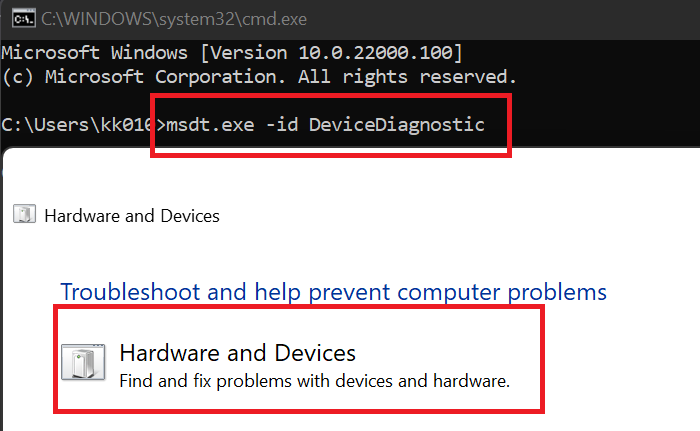
tulipildi ülevaade
Riistvara ja seadmete tõrkeotsingu käivitamine võib probleemi kiiresti diagnoosida ja lahendada. See on Microsofti sisseehitatud funktsioon, mis skannib ja parandab automaatselt väiksemaid vigu ja riistvaraga seotud vigu. Tehke järgmist.
- Kliki Alusta nupp, otsi Käsurida ja klõpsake edasi avatud .
- Sisestage järgmine käsk ja klõpsake Tulla sisse .|_+_|
- Avaneb riistvara ja seadmete tõrkeotsing. Vajutage Edasi .
- Pärast seda otsib see automaatselt vigu ja palub teil parandus rakendada.
2] Värskendage oma graafikadraivereid
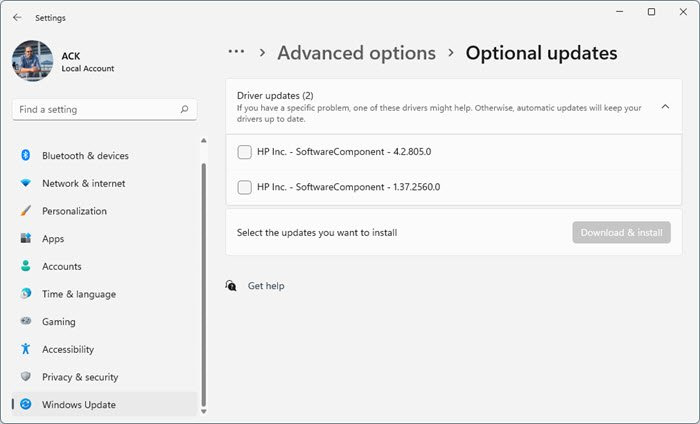
NVIDIA GPU tõrkekoodi 45 põhjuseks võivad olla ka aegunud või rikutud graafikadraiverid. Värskendage oma seadme graafikadraivereid ja kontrollige, kas probleem on lahendatud. Seda saab teha järgmiselt.
- avatud Seaded ja minna Seaded > Värskendus ja turvalisus > Windows Update .
- Otse selle alt leiate klõpsatava lingi − Vaadake täiendavaid värskendusi .
- Jaotises Draiveri värskendused on saadaval värskenduste loend, mille saate käsitsi installida, kui teil tekib probleem.
Mõned teist võivad soovida oma draiverite värskendamiseks kasutada tasuta tarkvara või tööriistu. Kui jah, värskendab NV Updater NVIDIA graafikakaardi draiverit.
3] Taaskäivitage NVIDIA teenused.
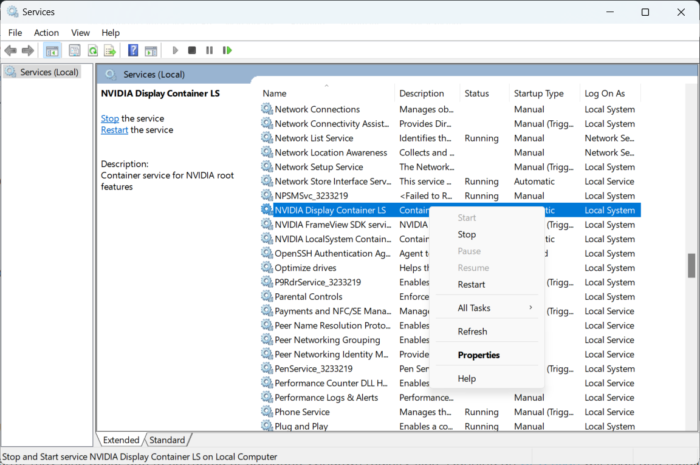
See samm nõuab kõigi NVIDIAga seotud teenuste taaskäivitamist. Need teenused täidavad installitud teenustega mitmesuguseid ülesandeid, sealhulgas kolmanda osapoole rakenduste installitud teenuseid. Seda saab teha järgmiselt.
- Vajutage Alusta , otsing Teenused ja vajutage avatud .
- Kerige alla ja leidke NVIDIAga seotud teenused.
- Paremklõpsake igal teenusel kordamööda ja valige Taaskäivita .
- Pärast seda sulgege vahekaart ja kontrollige, kas veakood 45 on parandatud.
4] Taastage süsteem punkti, mis oli enne probleemi ilmnemist.
Kui viga ikka ei lahene, taastage süsteem. Süsteemitaaste võib taastada teie seadme tööolekusse ilma operatsioonisüsteemi uuesti installimata. See taastab Windowsi keskkonna, installides taastepunkti salvestatud failid ja sätted. Siin on, kuidas saate süsteemitaaste teha. Pange tähele, et seda saab teha ainult siis, kui olete varem loonud süsteemi taastepunkti.
5] Kontrollige oma GPU-d füüsiliste kahjustuste suhtes.
Kui ükski neist meetoditest ei aita teid, võib juhtuda, et riistvara on kahjustatud. Sel juhul külastage lähimat OEM-i teeninduskeskust.
Parandamiseks: Windowsis puudub NVIDIA juhtpaneel
Google'i kalendri alternatiivid
Miks minu GPU-d ei tuvastata?
Videokaardi tuvastamata jätmise põhjuseks võivad olla ka aegunud või rikutud graafikadraiverid. Värskendage oma seadme graafikadraivereid ja kontrollige, kas probleem on lahendatud. Mõned teist võivad soovida oma draiverite värskendamiseks kasutada tasuta tarkvara või tööriistu. Sel juhul värskendab NV Updater NVIDIA graafikakaardi draiverit.
Kuidas parandada seadmehalduris veakoodi 45?
Riistvara ja seadmete tõrkeotsingu käivitamine võib diagnoosida ja lahendada seadmehalduri tõrkekoodi 45. See on Microsofti sisseehitatud funktsioon, mis skannib ja parandab automaatselt väiksemaid vigu ja riistvaraga seotud vigu. Kui viga siiski ei lahene, taastage süsteem. Süsteemitaaste võib taastada teie seadme tööolekusse ilma operatsioonisüsteemi uuesti installimata.















